Pd Auftrag Belege ausgeben
Belege drucken oder in Debitoren verbuchen
Menupunkt: Auftrag / Belege ausgeben

Ueber diesen Dialog werden die Belege, welche gedruckt oder verbucht werden sollen, selektioniert.
| Nach Datum von | leer, bedeutet keine Einschränkung für das von-Datum |
|---|---|
| bis | leer, bedeutet keine Einschränkung für das bis-Datum |
| Abrechnungscode | wenn hier etwas ausgewählt wird, kommen nur Belege von Kunden mit dem entsprechende Abrechnungs-Code in die weitere Verarbeitung |
| Beleg-Status | |
| nicht gedruckt/nicht verbucht | Belege mit Status 0 oder leer |
| gedruckt / nicht verbucht | Belege mit Status 1 |
| verbucht / nicht gedruckt | Belege mit Status 2 |
| gedruckt / verbucht | Belege mit Status 3 |
| nicht gedruckt | Belege mit Status 0, leer oder 2 |
| nicht verbucht | Belege mit Status 0, leer oder 1 |
| Option LSV: | |
| LSV-Datei erneut erstellen Nr. | Nummer der zu erstellenden LSV-Datei, Automatisch Fakturieren |
Das Ergebnis der Selektion wird in einer Tabelle dargestellt.
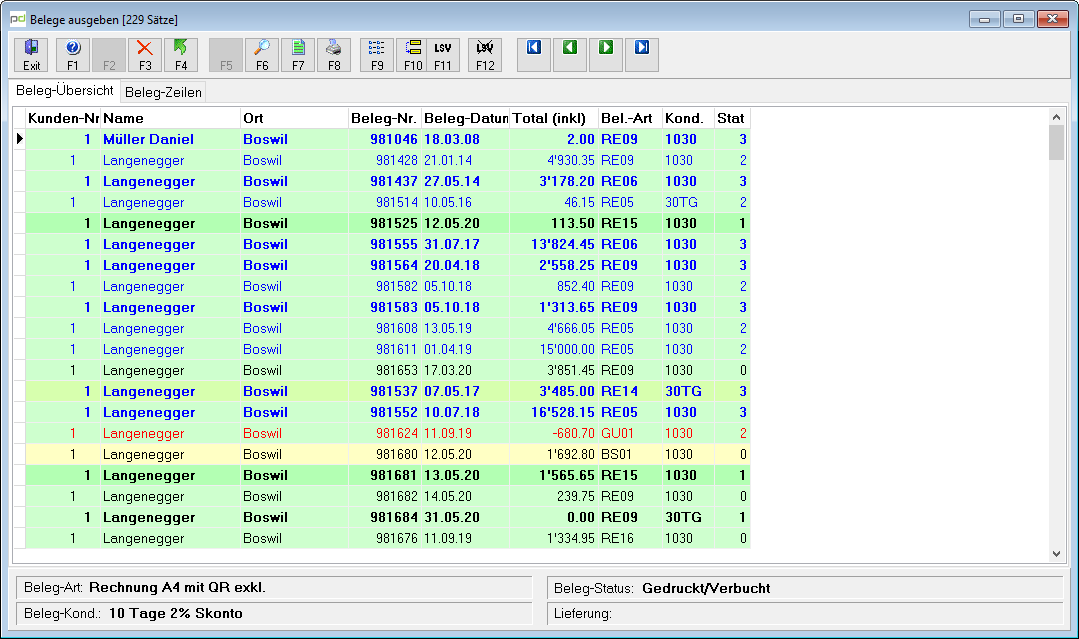
| F3 | markierter Beleg aus Selektion löschen |
|---|---|
| F4 | neue Selektion erstellen |
| F6 | nach Wert in einer Spalte suchen |
| F7 | Alle Datensätze markieren |
| F8 | alle markierten Datensätze können verarbeitet werden
a) drucken: Alle markierten Belege werden gedruckt Falls der Schalter „Datum anpassen“ aktiviert ist, kann vor der Verarbeitung definiert werden, ob das Beleg-Datum angepasst werden soll. |
| F9 | Liste aller selektionierten Belege erstellen |
| F10 | Belegart für alle markierten Belege ändern |
| Option LSV | |
| F11 | LSV-Datei erstellen |
| F12 | LSV-Nr von Beleg entfernen |
| LSV | LSV Zahlungen verbuchen: Zahlungen mit gewünschtem Datum werden angelegt |